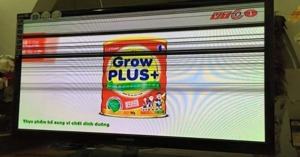Dưới đây là những lỗi trên Smart tivi Samsung mà bạn có thể gặp phải trong quá trình sử dụng.
Màn hình xuất hiện điểm chết

Trường hợp màn hình tivi xuất hiện điểm chết vẫn thường xảy ra khi sử dụng lâu năm
Điểm chết là hiện tượng thường gặp trên màn hình máy tính và cả màn hình tivi hiện nay. Hiện tượng của lỗi này là trên màn hình tivi xuất hiện những chấm đen hoặc trắng nhỏ và tại vị trí này màu sắc không bị thay đổi mỗi khi chuyển hình ảnh hoặc thay đổi độ sáng màn hình.
Nguyên nhân màn hình tivi xuất hiện điểm chết:
Do sử dụng lâu ngày, khiến tivi xuất hiện một số lỗi hỏng hóc nhỏ.
Lỗi kỹ thuật của nhà sản xuất.
Sử dụng không cẩn thận.
Cách khắc phục: Bạn có thể sử dụng một miếng khăn mềm, lau nhẹ vào điểm chết. Trường hợp nếu không khắc phục được bạn có thể gọi nhân viên kỹ thuật đến sửa.
Màn hình tivi xuất hiện vết đen to
Nguyên nhân xuất hiện có thể do màn hình tivi bị va đập trong quá trình vận chuyển hoặc sử dụng; Có bộ phận nào đó bị rơi ra ngoài và làm vỡ điểm màu của màn hình tivi. Ngoài ra cũng có thể nguyên nhân do nhà sản xuất ban đầu.
Cách khắc phục:
Trong trường hợp này thì bạn nên tìm đến trung tâm bảo hành của hãng để được sửa chữa và thay thế màn hình mới
Lỗi màn hình tivi bị trắng sáng và không có hình

Màn hình tivi không có hình sau khi bật
Nguyên nhân: Hiện tượng này xảy ra có thể có nguyên nhân từ việc hỏng mạch LVDS gắn liền với đèn hình.
Cách khắc phục: Nếu bạn gặp tình trạng này thì cách tốt nhất là nên gọi kỹ thuật viên để được sửa chữa và mạch LVDS để có thể nhanh chóng khắc phục được lỗi màn hình nghiêm trọng này.
Smart tivi không kết nối được với mạng Internet
Cách khắc phục:
Nếu chiếc Smart tivi Samsung của gia đình bạn không thể kết nối được internet thì bạn có thể tham khảo các hướng dẫn dưới đây:
– Khi bảng thông báo trên tivi có dấu X từ tivi tới moderm, có nghĩa là tivi chưa được kết nối với moderm, bạn hãy kiểm tra lại các đầu cắm và dây kết nối của tivi và moderm.
– Khi bảng thông báo có dấu X từ moderm tới quả địa cầu, tivi đã kết nối với moderm nhưng không nhận địa chỉ IP, bạn cần cài đặt IP thủ công. Để cài đặt IP thủ công, bạn nên kết nối cáp LAN vào máy tính hay laptop để kiểm tra các thông số như IP Adress, Subnet Mask, Gateway, DNS server rồi nhập thủ công vào tivi hoặc thao tác theo bài hướng dẫn dưới đây:
Xem phim nhưng không hiện phụ đề
Hiện tượng: Smart tivi Samsung có thể đọc các file phím xuất từ USB hoặc ổ cứng di động nhưng lại không hiện phụ đề hoặc phụ đề bị lỗi phông chữ.
Cách khắc phục: Tivi hiển thị phụ đề khi phụ đề có đuôi file được tivi hỗ trợ là .srt và .sub. Đồng thời, file này cần nằm chung thư mục với file video và cần phải trùng tên với file video (Chỉ khác đuôi file). Với lỗi phông chữ: Tivi chỉ hỗ trợ phông Unicode, bạn cần điều chỉnh lại font chữ để tivi có thể đọc được.
Hình ảnh 3D trên Smart tivi Samsung bị mờ hoặc không rõ nét

Hình ảnh hiển thị bị nhòe hoặc mờ
Nguyên nhân: Có thể bạn đã phát đúng chế độ 3D nhưng chưa đồng bộ kính 3D với tivi nên hình ảnh bị mC.
Cách khắc phục: Đồng bộ kính 3D với tivi như sau:
– Ấn nút mở nguồn trên kính 3D, đèn stanby trên kính sẽ nhấp nháy đèn màu xanh và đỏ trong vài giây.
– Nếu kết nối thành công một thông báo sẽ hiển thị trên tivi “Đã kết nối thành công với kính 3D” . Lúc này bạn có thể thưởng thức chế độ 3D tuyệt vời của tivi 3D Samsung.
Lưu ý: Khoảng cách kết nối khuyến nghị là từ 50cm trở xuống.
Hình ảnh hiển thị trên tivi bị giãn không vừa khung hình.
Cách khắc phục:
Thao tác theo các bước sau:
– Bấm phím Menu trên điều khiển.
– Chọn Hình ảnh, sau đó chọn Chế độ hình ảnh.
– Trong mục Chế độ hình ảnh, chọn Kích cỡ màn hình, sau đó chọn 16:9.
Tivi tự động chuyển cài đặt hình ảnh về mặc định, hoặc tự xuất hiện quảng cáo Samsung
Hiện tượng: Tivi xem được 1 lúc thì tự động phát quảng cáo Samsung, đã tắt tivi rồi mở lại vẫn không hết.
Cách khắc phục: Hiện tượng này cho thấy tivi đang ở chế độ trưng bày. Để trở lại bình thường thì thao tác như sau:
– Nhấn phím Menu trên remote, sau đó vào mục Hệ thống (biểu tượng cài đặt trên tivi)
– Chọn Thiết lập (tivi dòng E) hoặc Plug & Play(tivi dòng C, D).
– Nhập mã pin là 4 số 0. Sau đó chọn ngôn ngữ, dò kênh và chọn chế độ sử dụng TẠI NHÀ.
– Sau khi hoàn tất cài đặt, tivi sẽ sử dụng bình thường
Kính 3D không hoạt động
Cách khắc phục :
– Hãy chắc chắn rằng bạn dùng kính 3D đi kèm của Smart tivi hoặc lựa chọn kính 3D tương thích với tivi theo lời khuyên từ nhà sản xuất.
– Nếu kính 3D không có đèn báo khi bạn bật nguồn kính, có khả năng kính 3D bị hết pin bạn vui lòng kiểm tra lại pin, thay pin mới cho kính 3D. Nếu khi thay pin mà không lên đèn thì có thể kính đã bị hư.
– Bất kỳ sản phẩm 3D hay thiết bị điện tử nào khác hoạt động gần kính hoặc TV có thể ảnh hướng tới khả năng kết nối giữa kính 3D và TV. Do đó, hãy giữ các thiết bị điện tử khác càng xa kính 3D càng tốt.
– Trong trường hợp TV không kết nối với kính 3D vui lòng tắt nguồn TV và thử kết nối lại.
Không gõ số được trên bàn phím không dây

Kết nối bàn phím với Smart tivi
Hiện tượng: Khi gõ số trên ứng dụng Web Browser thì nó không ra số mà chỉ ra những ký tự dấu sắc, dấu huyền.
Nguyên nhân
Do lỗi phông chữ.
Cách khắc phục: Để khắc phục lỗi này bạn làm theo các bước sau:
– Ấn nút Menu trên remote.
– Chọn mục Hệ thống, sau đó chọn Trình quản lý thiết bị. Trong mục Trình quản lý thiết bị, bạn chọn mục Cài đặt bàn phím, rồi chọn Tùy chọn bàn phím, sau đó chọn Ngôn ngữ bàn phím. Trong mục ngôn ngữ bàn phím bạn hãy chọn English và loại bàn phím là US International. Và nhấn OK để hoàn tất.
– Vào lại trình duyệt web để kiểm tra.
Websosanh.vn – Website so sánh giá đầu tiên tại Việt Nam
Tìm kiếm sản phẩm giá rẻ nhất Việt Nam